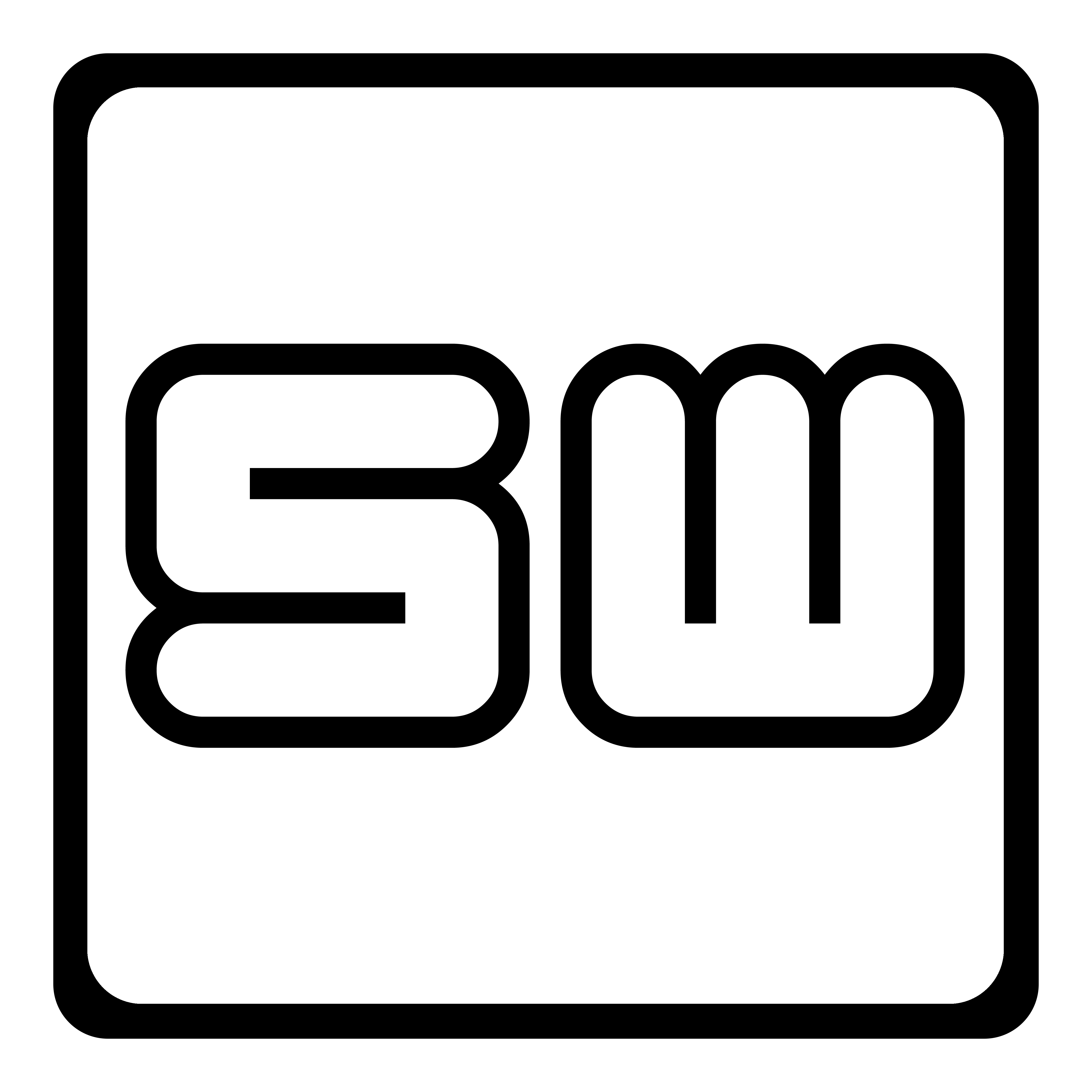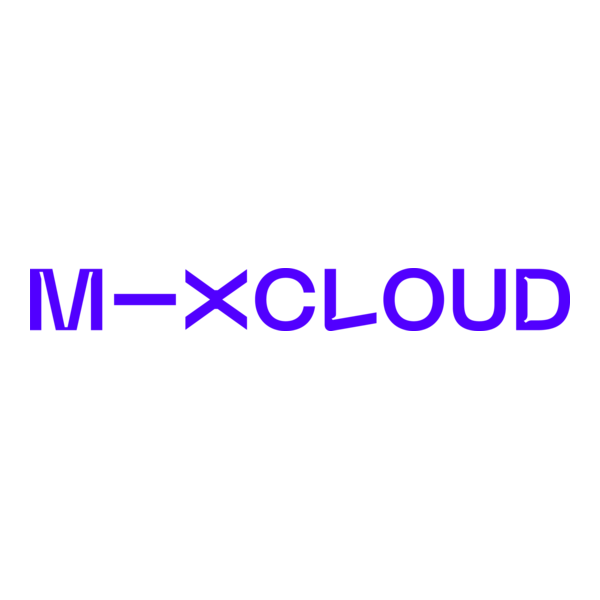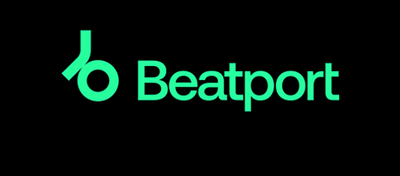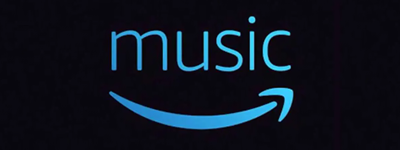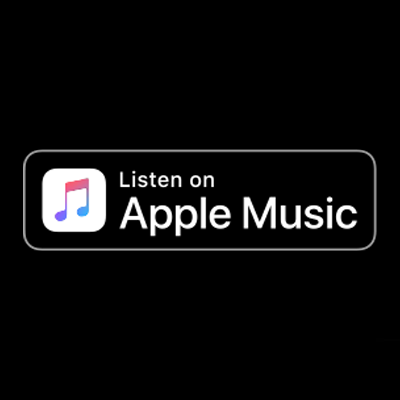Es gibt alte Programme und Games die man einfach lieb gewonnen hat oder wie ich aus nostalgischen Gründen immer wieder mal hervor zerrt. Es gibt dabei auf neueren x64 Rechnern mit >zig< GB an RAM und >wuuuoooohhh< GHZ an CPU Leistung meist mehrere Probleme diese zum laufen zu bekommen. Zum einen laufen sie teils viel zu schnell ab wenn man sie überhaupt installiert bekommt.

Es gibt daher 2 Programme die man frei nutzen kann und die einem helfen die alten Schätze wieder zu beleben.

Zum einen haben wir da ScummVM Einen Emulator für Games mit einer speziellen Architektur die gerade die guten Lucasarts Games wie Monkey Island, Zak McKraken, Indiana Jones, Loom, Maniac Manson, Day of the Tentacle uvm. benutzten und dadurch einfach zu starten sind.
Die Einstellungen sind einfach verständlich. So kann man Globale Einstellungen vornehmen die dann alle Spiele gleichfalls nehmen und man muss nur bei einigen Games bsp. von Sierra die Option zum Spielstand speichern anpassen.
Meine Empfehlung ist dabei in der Sektion Grafik unter Grafikmodus die Option Supereagle oder besser noch Super2xSAI zu verwenden. Dadurch wird die Grafik glatter und weniger pixelig denn die Spiele laufen meist auf ihrer Auflösung von 320px oder 640px Breite was etwas ganz anderes ist als heutzutage mit 1920×1080.
Die Anderen Einstellungen zum Sound kann man etwas Nachregeln so habe ich die Musik gerne etwas leiser und stelle da nur einen Wert von 100 ein während die Sound FX und Sprache gern 160 und 195 sein dürfen.
Im Reiter Sonstiges kann man eine Zeit für Automatisches Speichern einstellen was einem bei vielen Adventures hilft falls man selbst vergessen hat an wichtigen Stellen zu speichern.
Die Scumm VM Ist damit fertig konfiguriert und die Spiele, so sie denn kompatibel sind, können einfach hinzugefügt und gestartet werden ohne dass sie mühsehlig installiert werden müssen. Die Seite www.scummvm.org liefert den Download und alle notwendigen Hilfen und eine Übersicht kompatibler Spiele.
Wenn es nur alles so einfach wäre dann wäre es ja auch langweilig denn es gibt Programme und Spiele die unter Windows 3.11 laufen wollen – was macht man da?

Die Antwort heisst DOSBOX
Ab hier wirds frickelig denn selbst nach vielen Versuchen alle möglichen Games in EINER DOSBOX zum laufen zu bekommen, scheitert es teilweise weil manche Spiele mit der CPU Konfiguration oder der Taktfrequenz sehr pingelig sind. Ich habe für mich jetzt einen recht guten Weg gefunden: Einerseits habe ich eine Grundkonfiguration und bei speziellen Spielen nehme ich diese her um sie an die Bedürfnisse dieser Programme anzupassen. Man kann die DOSBOX auch einfach in einen Ordner packen und eine Config nur für diesen „abgeschotteten“ Teil erstellen. Damit nimmt das Programm nicht die „Haupteinstellungen“. Man könnte so für alle seine Games jeweils einen separaten Ordner machen worin sie laufen. Ich nutze diesen Weg aber nur für „Harte Genossen der Programmierkunst“ oder Games die eben total Zickig sind.
Alle Infos um sich mit DOSBOX vertraut zu machen findet Ihr hier
Die DOSBOX wird durch eine dosbox-0.74.conf gesteuert die im Ordner C:\Users\DEINUSER\AppData\Local\DOSBox liegt. Um genau diese Datei dreht sich aller Success um die Games zu konfigurieren. In der Grundkonfiguration hat man eine S3 Grafikkarte und 16 MB Ram ( Mehr als 32MB sind auch für Windows 3.11 unnötig – wir haben es mit 16 Bit Programmen zu tun ^^)
Interessant werden hier die Optionen [render] bei dem ich auch lieber einen Scaler super2xsai einstelle und meine alten Schätze „abgerundet“ dargestellt sehen will.

Wikipedia hat zum Thema Skalierung (Computergrafik) einen guten Eintrag.
In der [cpu] Sektion wird es interessant – DOSBOX möchte natürlich so schnell und kompatibel wie möglich arbeiten aber es empfiehlt sich hier für DOS Games die Option NORMAL bei Core einzustellen. Der CPU Type ist den meisten Programmen eher egal (kann auf auto bleiben). Wichtiger dagegen ist die Taktfrequenz welche man bei Cycles einstellt. Ich habe mich hier für einen festen Wert von 30000 entschieden was etwa ~40MHZ entspricht. Mit den cycleup/down werten kann man entsprechend die Leistung erhöhen oder absenken (CTRL-F11/CTRL-F12) ich empfehle da 20 (Prozent) einzutragen. Damit hat man, was die Grundeinstellungen angeht, ein solides System.
Am Ende der Datei kommt die Kür. Im Bereich [autoexec] kommen jetzt die Befehle welche man sonst unter DOS in die autoexec.bat geklöppelt hat. Man hat hier diverse Möglichkeiten Images zu mounten oder Ordner den entsprechenden Laufwerksbuchstaben zu vergeben. Hier gibt es auch viele Tricks. Zuerst brauchen wir ein C:\ Laufwerk worin unsere Spiele liegen oder worin wir später unser Win 3.11 installieren ^^ (ja das geht)
Einfachen Example
mount c D:\VM-Games\cdrive
mount x X:\ -t cdrom -ioctl
Laufwerk D: ist meine zweite Platte unter der ich den Ordner VM-Games habe und das C:\ Laufwerk der DOSBOX soll der Ordner cdrive werden. X: ist mein DVD-Laufwerk und das binde ich als CD-Laufwerk ein. Bis hierhin isses noch einfach.

CD-Images können ebenfalls eingebunden werden
imgmount d D:\VM-Games\Normality.iso -t iso
Es können so auch .cue/bin Images so eingebunden werden. Wichtig ist nur dass MSCDEX nicht all so viele Laufwerke kann – irgendwann fängt es an mit meckern und dann sollte man besser für das Game eine eigene DOSBOX machen. Hat das Game z.B. mehrere CDs kann man wie folgt die Images der DOSBOX zur Verfügung stellen
imgmount d .\cd\disk1.iso .\cd\disk2.iso .\cd\disk3.iso .\cd\disk4.iso -t iso
cls
echo Wenn im Spiel der CD-Wechsel verlangt wird, dann „CTRL/STRG“ und „F4“ druecken
pause
So werden 4 ISO Dateien nacheinander in das Laufwerk D: eingehangen nachdem man STRG/F4 drückt (nicht zu verwechseln mit ALT/F4… alter ITler Witz ^^).


Wie bekommt man jetzt aber Windows Games zum laufen die der Installer nicht auf einem aktuellen x64 Windows 10 packen will.
Es gibt zum Glück Leute die alte Sachen sammeln und sie Menschen zur Verfügung stellen – wer hat denn noch die 12 Disketten vom Windows 3.11 in der Diskettenbox incl. einem Diskettenlaufwerk im Rechner … Richtig Keiner! Als Source kann ich deshalb winworldpc.com empfehlen. Hier bekommt man die Install-Disketten gezipt und kann diese dann z.B. in den cdrive Ordner packen um in der DOSBOX Windows zu installieren (Wie Geil ist das denn!!!). Man findet auf der Seite u.A. auch WING und Video for Windows und Quicktime 2 welchen unerlässlich für einige Windows Games sind. Diese werden zwar auch meist mit installiert wenn man die Programme und Games installiert aber wir wollen ja möglichst erstmal eine Basis schaffen. Für Leute die noch nie mit den alten DOS und Windows Geschichten zu tun hatten wird das eine Herausforderung sein. Alleine die S3 Treiber für SVGA Wiedergabe zu finden und zu installieren kann etwas aufreibend sein.
Eine Config.sys für Win3.11 sieht z.B. so aus
DEVICEHIGH=C:\WINDOWS\HIMEM.SYS
DEVICEHIGH=C:\WINDOWS\EMM386.EXE
DEVICEHIGH=C:\WINDOWS\IFSHLP.SYS
DOS=HIGH,UMB
FILES=50
BUFFERS=30
STACKS=16,256
COUNTRY=049,850
Hat man das aber erstmal geschafft und auch noch die Optionen für deutsches Tastaturlayout gefunden hat man ein Grundsolides Windows 3.11 Basissystem welches man am besten erstmal zipt und zur Seite packt um einen Kaffee zu trinken und sich auf die Schulter zu klopfen.
Ich hatte vorhin ja schon angesprochen dass es Games gibt die >zicken< … aber echt jetzt! In meinem Fall ist das The Vortex-Quantum Gate 2 eine richtige Diva unter den Good Old Games.

Es lies sich zwar ohne weiteres installieren aber lief dann einfach nicht los und wollte ständig die CD obwohl sie eingelegt war – scheinbar gab es ein kleines Problem bei ansprechen des CD Laufwerks… ich kann es mir nicht anders erklären aber zumindest ist es ein Beispiel was man jetzt mit seinem Grundsystem machen kann.
Man nehme also einen Neuen Ordner The Vortex und packt dort DOSBOX.exe sowie die 2 SDL*.dlls (SDL.dll und DSL_net.dll) rein, erstellt dann einen Ordner cdrive und kopiert die dosbox-0.74.conf in den Ordner wo DOSBOX liegt und nennt sie besser um in dosbox-conf. Dann kopiert man das Windows 3.11 Verzeichnis (oder entpackt das gezipte Backup davon) in den neuen cdrive Ordner. Für die CD-Images die ich aus den Original CDs erstellt habe erstellt man einen Ordner CD und legt die ISO-Daten dort ab. Jetzt muss man die dosbox-conf entsprechend anpassen. Also in der [autoexec] Sektion steht dann jetzt z.B.:
mount c .\cdrive
imgmount d .\cd\VORTEX_1.iso .\cd\VORTEX_2.iso .\cd\VORTEX_3.iso -t iso
cls
echo Wenn im Spiel der CD-Wechsel verlangt wird, dann „CTRL/STRG“ und „F4“ druecken
pause
C:
cls
CALL WINDOWS.BAT
exit
Will man für das Spezielle Programm auch noch etwas mehr Leistung muss man die Sektionen [cpu] und [dosbox] anpassen. Oder als Vollbild laufen lassen die Option unter [sdl] fullscreen=true. Um DOSBOX zu bewegen diese spezielle Optionen zu verwenden muss man eine Start.bat generieren die DOSBOX sagt nimm nicht die „default dosbox-0.74.conf“ im User Ordner sondern bitte diese die hier im Ordner liegt. Die Start.bat sieht dann so aus:
dosbox.exe dosbox.conf -exit
-noconsole
Wer sich jetzt wundert warum sein Windows nicht sofort kommt – die Win.bat oder Windows.bat ist eine selbst erstellte Datei die im cdrive Ordner liegt und den Befehl windows\win enthält der Windows startet (Das machte früher glaube fast jeder weil es einfach praktischer war als ständig 2 Befehle einzugeben und es vereinfacht uns das Starten des Programms)
Zumindest war es mir jetzt so möglich The Vortex zu installieren und es startet ohne zu murren – wenn ein CD wechsel gefordert wird kann ich mit CTRL/F4 die Disk wechseln… All Fine \0/
Aber was ist wenn das Game mindestens Windows 95 oder DirktX fordert… ( Hört denn das gefrickel nie auf??!? ) Nein Hört es nicht ^^ – Dann braucht man die VirtualBox und möglichst ein Originales Windows XP oder Win 7 32bit! Ich habe es durchaus geschafft ältere Programme unter x64 Windows zu installieren indem ich den Kompatiblitätsmodus verwendet habe.

Leider sind manche Programme so alt, dass der Installer oder Windows selbst sagen, dass er das Programm nicht installieren kann – hier hilft nur in VirtualBox ein 32Bit Betriebssystem zu installieren – dort laufen die Installer meist problemlos und das Game läuft dann eben in der VirtualBox. Es ist dann wie ein neues Betriebssystem zu installieren inkl. aller nötigen Vorsichtsmaßnahmen: Aktivierung!!!, Updates, Servicepacks, Antivirus. In den Einstellungen für die VirtualBox muss man dem „Gastsystem“ auch nur die nötigsten Ressourcen geben: Ein Win XP kommt mit 384MB RAM aus einem Win7 x32 sollte man aber 1GB RAM mindestens geben. Um unnötige Frickelei bei der Soundkarte zu vermeiden kann man für jedes Windows System den ICH AC97 einstellen muss aber wissen dass bei der Installation der Reakltek AC97 installiert wird, wir aber dringend den INTEL AC97 Treiber brauchen damit der Sound gut funktioniert.
Ich hoffe dass euch diese Tipps etwas helfen werden eure alten Schätze zum laufen zu bekommen.
Das könnte auch hilfreich für euch sein